一、Docker简介
1.1 docker介绍
Docker 使用 Google 公司推出的 Go 语言 进行开发实现,基于 Linux 内核的cgroup,namespace,以及 AUFS 类的 Union FS 等技术,对进程进行封装隔离,属于操作系统层面的虚拟化技术。由于隔离的进程独立于宿主和其它的隔离的进程,因此也称其为容器。最初实现是基于 LXC,从 0.7 版本以后开始去除 LXC,转而使用自行开发的
libcontainer,从 1.11 开始,则进一步演进为使用 runC 和 containerd。源代码托管在 Github 上, 基于go语言并遵从Apache2.0协议开源。
1.2 cgroup和namespace介绍
cgroup是control group,又称为控制组,它主要是做资源控制。原理是将一组进程放在放在一个控制组里,通过给这个控制组分配指定的可用资源,达到控制这一组进程可用资源的目的。
Namespace又称为命名空间,它主要做访问隔离。其原理是针对一类资源进行抽象,并将其封装在一起提供给一个容器使用,对于这类资源,因为每个容器都有自己的抽象,而他们彼此之间是不可见的,所以就可以做到访问隔离。
1.3 Docker与传统虚拟化的区别
容器是在操作系统层面上实现的虚拟化,直接复用本地主机的操作系统,而传统方式则是在硬件层面实现。
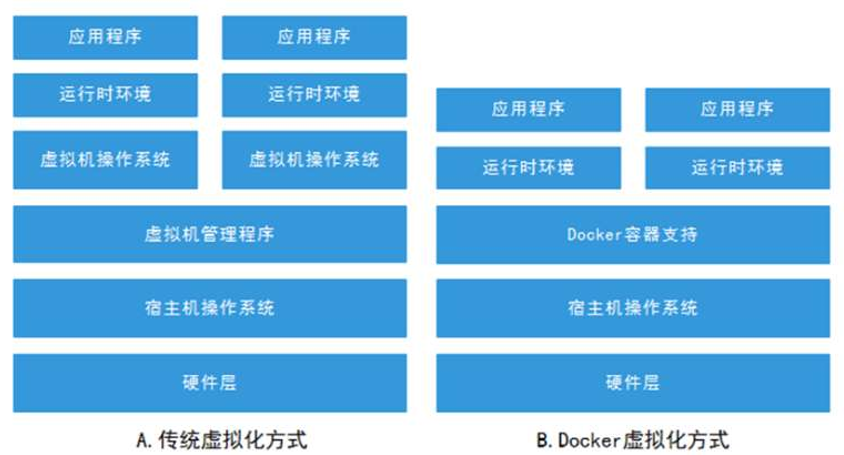
1.4 docker的优势
- 更高效的利用系统资源
Docker的运行不需要额外的虚拟化管理程序(Virtual Machine Manager,VMM,以及Hypervisor)支持,它是内核级的虚拟化,可以实现更高的性能,同时对资源的额外需求更低。和传统的虚拟化相比,要提高一到两个数量级。
- 更快速的启动时间
传统的虚拟机技术启动应用服务往往需要数十秒,而Docker容器应用,由于直接运行于宿主内核,无需启动完整的操作系统,因此可以做到秒级、甚至毫秒级的启动时间。大大的节约了开发、测试、部署的时间。
- 一致的运行环境
开发过程中一个常见的问题是环境一致性问题。由于开发环境、测试环境、生产环境不一致,导致有些 bug并未在开发过程中被发现。而Docker的镜像提供了除内核外完整的运行时环境,确保了应用运行环境一致 性,从而不会再出现 “这段代码在我机器上没问题啊”这类问题。
- 持续交付和部署
使用Docker,开发人员可以使用镜像来快速构建一套标准的开发环境;开发完成之后,测试和运维人员可以直接使用完全相同的环境来部署代码。只要开发测试过的代码,就可以确保在生产环境无缝运行。Docker可以快速创建和删除容器,实现快速迭代,大量节约开发、测试、部署的时间。并且,整个过程可见,使团队更容易理解应用的创建和工作过程。
- 更轻松的迁移
由于Docker确保了执行环境的一致性,使得应用的迁移更加容易。Docker 可以在很多平台上运行,无论是物理机、虚拟机、公有云、私有云,其运行结果是一致的。因此用户可以很轻易的将在一个平台上运行的应用,迁移到另一 个平台上,而不用担心运行环境的变化导致应用无法正常运行的情况。
- 更轻松的维护和扩展
Docker使用的分层存储以及镜像的技术,使得应用重复部分的复用更为容易,也使得应用的维护更新更加简单,基于基础镜像进一步扩展镜像也变得非常简单。此外,Docker团队同各个开源项目团队一起维护了一大批高质量的官方镜像,既可以直接在生产环境使用,又可以作为基础进一步定制,大大的降低了应用服务的镜像制作成本。
1.5 docker与虚拟机的区别
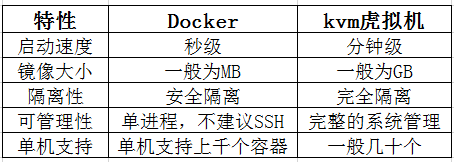
1.6 docker的核心概念
镜像(image):类似于虚拟机的镜像,可以将它理解为一个面向docker引擎的只读模板,包含了文件系统。
容器(container):类似于一个轻量级的沙箱,docker利用容器来运行和隔离应用。容器是从镜像创建的应用运行实例,可以将其启动、开始、停止、删除,而这些容器都是相互隔离、互不可见的。
仓库(respository):类似于代码仓库,只docker集中存放镜像文件的场所。
二、Docker的安装
Docker CE 支持 64 位版本 CentOS 7,并且要求内核版本不低于 3.10。 CentOS 7.4 及以上满足内核的要求(如 overlay2 存储层驱动,使用较多为ubuntu是因为内核版本较高 )。
同时 Docker 划分为 CE 和 EE。CE 即社区版(免费,支持周期三个月),EE 即企业版,强调安全,付费使用。
可参见官方安装文档安装
https://docs.docker.com/install/linux/docker-ce/centos/
2.1 若有旧的docker程序,先进行卸载
yum remove docker \
docker-client \
docker-client-latest \
docker-common \
docker-latest \
docker-latest-logrotate \
docker-logrotate \
docker-engine
2.2 安装依赖软件包
yum install -y yum-utils device-mapper-persistent-data lvm2
2.3 安装阿里的yum源
yum-config-manager --add-repo http://mirrors.aliyun.com/docker-ce/linux/centos/docker-ce.repo
# 或者使用docker自己的安装源也行
wget https://download.docker.com/linux/centos/docker-ce.repo -O /etc/yum.repos.d/docker-ce.repo
2.4 安装docker-ce
yum -y install docker-ce
2.5 配置镜像加速
# docker中国加速
cat /etc/docker/daemon.json
{
"registry-mirrors": ["https://registry.docker-cn.com"]
}
2.6 启动docker服务
systemctl start docker
systemctl enable docker
2.7 配置本地的docker仓库、DNS、存储目录(没有镜像前配置)。
cat /etc/docker/daemon.json
{
"registry-mirrors": ["https://registry.docker-cn.com"],
"insecure-registries":["192.168.5.69"],
"dns":["114.114.114.114","8.8.8.8"],
"data-root":"/data/docker"
}













